3 forskjellige måter å overføre bilder fra iCloud til PC
Det var alltid en forvirring og mye avhindringer for å få tilgang til iCloud-bilder fra en Windows-PC. Som vanlig var Apple ikke veldig forestående om Windows-produktene sine, og brukeren hadde problemer med å finne plasseringen til iCloud-bilder.
Så mange brukere spurte hvordan du overfører bilder fra iCloud til PC. Egentlig er det veldig enkelt. Problemet var å trekke ut filene fra iCloud-sikkerhetskopien, og takket være Tenoshare UltData er det også mulig. Så i utgangspunktet har du ikke et problem lenger hvis du bare leser 3 av de mest effektive måtene å få tilgang til iCloud-bilder.
- Måte 1. Slik overfører du slettede og eksisterende bilder fra iCloud til PC av UltData
- Måte 2: Få tilgang til iCloud-bilder på PC gjennom iCloud.com
- Måte 3: Last ned iCloud-bilder ved hjelp av iCloud for Windows
- Sammenlign disse 3 måtene fra følgende dimensjoner
Måte 1. Slik overfører du slettede og eksisterende bilder fra iCloud til PC av UltData
Hvis du spør "hvordan overfører jeg bilder fra iCloud til datamaskinen min", har du det beste alternativet som er tilgjengelig og gratis.
Vel, målet ditt er å overføre bilder fra iCloud til datamaskinen din, og den må både eksistere og de slettede filene, Tenorshare UltData for iOS er i stand til det, det gjør det med effektivitet og omhu.
Her kan du se hvordan du kan overføre bilder fra iCloud til PC ved hjelp av tjenestene til Tenorshare UltData for iOS
Trinn 1: Installer først UltData på datamaskinen og start deretter programmet.
Trinn 2: Gå deretter til hovedgrensesnittet i programmet og klikk "Gjenopprett fra iCloud sikkerhetskopifil".
Trinn 3: Nå må du logge deg på datamaskinen din med Apple ID.

Trinn 4: På kontoen har du tilgang til alle iCloud-sikkerhetskopifilene, velg hvilken som helst i henhold til ditt valg og klikk deretter "Neste" for å fortsette.

Trinn 5: Nå må du velge filtype, som vil være Bilder. Så velg det og klikk "Neste".
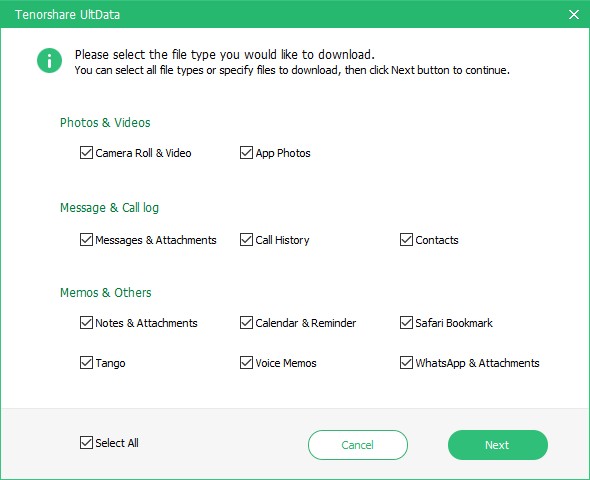
Trinn 6: De valgte filene blir lastet ned, når de er fullført, blir de skannet, og du får forhåndsvisning av filene. Her kan du velge å vise bare de slettede bildene.

Trinn 7: Nå, bare klikk "Gjenopprett" for å få bildene gjenopprettet.
Dette er en raskere og mer effektiv måte å trekke ut bilder fra iCloud. Tenorshare UltData var den første programvaren som brøt iCloud-krypteringen.
Måte 2: Få tilgang til iCloud-bilder på PC gjennom iCloud.com
Mange iOS spør om tips om hvordan du overfører bilder fra iCoud til datamaskin; Vel, det er ikke veldig vanskelig, og det er faktisk flere måter du kan få tilgang til iCloud-bilder.
Du vil kunne få tilgang til iCloud-bildene dine på PCen din via iCloud.com. Se her:
Trinn 1: Åpne PCen din og få tilgang til www.iCloud.com.
Trinn 2: Du må bruke Apple-ID og passord for å få tilgang til iCloud-kontoen din.
Trinn 3: Deretter vil du nå hovedgrensesnittet for iCloud-sikkerhetskopi.
Trinn 4: Nå, bare klikk på "Bilder" etterfulgt av "Alle bilder". Du vil kunne se alle iCloud-bilder fra din PC.

Måte 3: Last ned iCloud-bilder ved hjelp av iCloud for Windows
Det er veldig enkelt å betjene iCloud for Windows når installasjonen er fullført. Men prosedyren er veldig forskjellig for forskjellige versjoner av Windows OS. De er som følger;
Windows 7
Trinn 1: Åpne PCen din og klikk på "Start" etterfulgt av "Bilder".
Trinn 2: Deretter må du klikke på "iCloud Photos" eller "Photo Stream", du finner dem under Favoritter.
Trinn 3: Nå, trenger du bare å klikke på "My Photo Stream" for å se og laste ned bildene
Windows 8
Denne er veldig enkel. Du må bare klikke på "iCloud Photos" fra "Start" -skjermen.
Windows 8.1
Her må du gå til "Start" -skjermbildet og klikke på "Arrow". Klikk deretter på "iCloud Photos-appen".
Windows 10
Fra i Start velger du iCloud-mappen og velger deretter "iCloud-bilder".

Sammenlign disse 3 måtene fra følgende dimensjoner:
| dimensjoner | UltData | iCloud.com | iCloud for Windows |
| Laster ned originaler | JA | NEI | NEI |
| Last ned alle bilder | JA | NEI | NEI |
| Se og velg bilder før du laster ned | JA | JA | JA |
| Henter permanente slettede bilder | Mulig | Umulig | Umulig |
| Hastighet | Superrask | Rask | Langsom |
| Enten den trenger en Mac | NEI | NEI | NEI |
| Bevar albumstrukturen | JA | JA | JA |
Konklusjon
Forhåpentligvis, nå trenger du ikke å spørre hvordan du gjør detoverføre bilder fra iCloud til bærbar PC. Selv etter å ha sammenlignet 3 av de mest effektive metodene, er det tydelig at bruk av et tredjepartsprogram som Tenorshare UltData for iOS vil være tryggere og veldig effektivt.









